首页 > Google浏览器下载及默认下载路径设置与修改教程
Google浏览器下载及默认下载路径设置与修改教程
来源:Chrome浏览器官网时间:2025-06-13
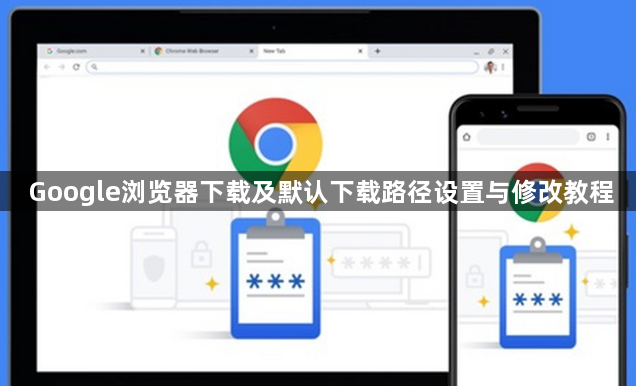
一、Google浏览器下载
- 进入官网:在浏览器地址栏输入`https://www.google.com/intl/zh-CN/chrome/`,进入谷歌Chrome浏览器的官方下载页面。
- 选择版本:根据自己的操作系统,如Windows、Mac、Linux等,点击相应的“下载Chrome”按钮,浏览器会自动开始下载安装包。
- 安装过程:下载完成后,找到安装包文件,双击运行。在安装向导中,按照提示点击“下一步”,阅读并接受许可协议,可选择是否设置Chrome为默认浏览器等选项,然后点击“安装”,等待安装进度完成即可。
二、默认下载路径设置与修改教程
- 打开设置页面:打开Chrome浏览器,点击右上角的三个点图标,选择“设置”。
- 找到下载内容设置:在设置页面中,向下滚动,找到“下载内容”选项并点击其右侧的箭头或“显示全部”按钮以展开相关设置。
- 更改下载路径:在“下载内容”设置中,点击“位置”选项后面的“更改”按钮,会弹出一个文件浏览窗口。在该窗口中,选择一个新的文件夹作为你的默认下载路径,选择好后,点击“确定”或“选择文件夹”按钮进行保存。
- 通过命令行修改(适用于Windows系统):首先找到C盘安装路径下的整个Google文件夹,将其复制到想要的路径下面(如D盘)。然后结束任务管理器中所有Google程序,删除C盘原Google文件夹。接着以管理员身份打开命令提示符,输入`mklink /d "C:\Program Files\Google" "D:\Google"`(假设新路径在D盘),回车后即可完成修改。
总的来说,通过以上步骤,您可以有效解决Chrome浏览器内存占用突然增加的问题,提升浏览体验。建议定期检查和更新浏览器版本及安全设置,以应对不断变化的网络需求。
